Dálkový ovladač Apple TV, který se dodává s Apple TV, je sice velmi kvalitní a ergonomický, občas se ale stane, že byste raději použili k ovládání televizoru svůj iPhone. Možná se vám ovladač Apple TV ztratil někde na poličce, nebo se mu vybila baterie a nechce se vám ho zrovna dobíjet. Ať už je důvod jakýkoli, určitě oceníte, že váš iPhone může poměrně snadno ovladač Apple TV zastoupit. Dokáže totiž téměř všechno, co potřebujete, a právě tomu se v tomto článku budeme věnovat. Ukážeme vám, jak ovládat Apple TV pomocí iPhonu.
Jak nastavit a používat váš iPhone jako ovladač Apple TV
Zkontrolujte, zda je vaše Apple TV kompatibilní s Apple TV Remote v Ovládacím centru
Ne všechny modely Apple TV podporují funkci Apple TV Remote v Ovládacím centru. Proto se prosím podívejte na následující seznam, abyste si ověřili kompatibilitu vašeho zařízení:
- Apple TV 4K
- Apple TV HD
- Apple TV (3. generace)
- Chytré televize s podporou AirPlay 2
Přidání Apple TV do Ovládacího centra iPhonu
V systémech iOS 13 a novějších je ovladač Apple TV Remote už součástí Ovládacího centra. Pokud ale ikonu Apple TV Remote v Ovládacím centru nemůžete najít, nebo používáte starší verzi iOS, je možné ovladač TV Remote do Ovládacího centra přidat ručně.
1. Nejprve otevřete aplikaci Nastavení na svém iPhonu a poté klikněte na „Ovládací centrum“.
2. Nyní klikněte na tlačítko „+“ vedle položky „Apple TV Remote“.
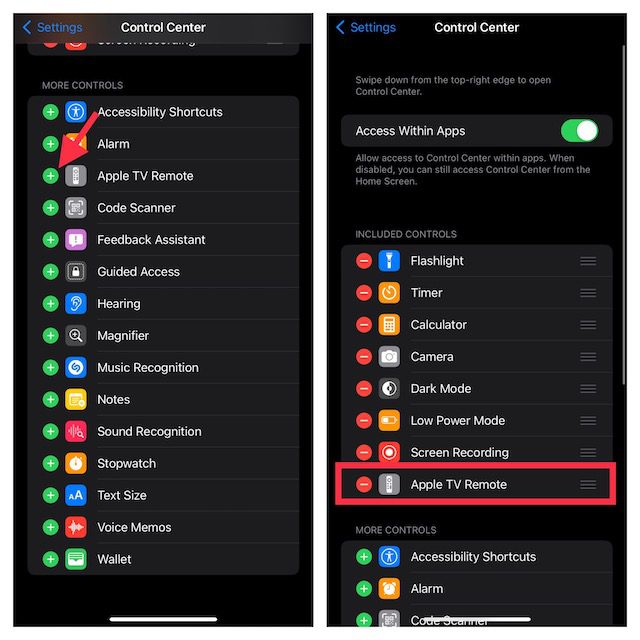
Nastavení Apple TV Remote v Ovládacím centru na iPhonu
1. Pro začátek otevřete Ovládací centrum na vašem zařízení.
- Na iPhonu bez tlačítka Domů: Ovládací centrum otevřete přejetím prstem dolů z pravého horního rohu obrazovky.
- Na iPhonu s tlačítkem Domů: Ovládací centrum otevřete přejetím prstem od spodního okraje obrazovky směrem nahoru.
2. Nyní klikněte na ikonu „Apple TV Remote“.
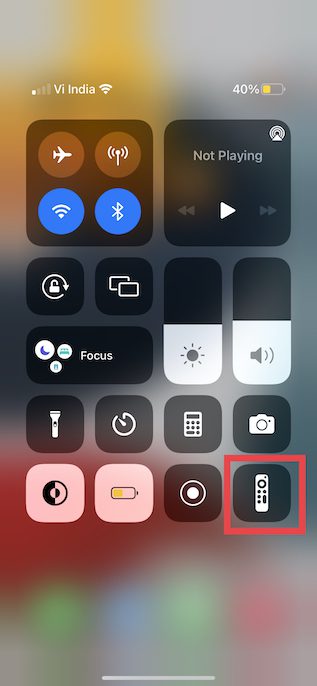
3. Poté ze seznamu vyberte vaši Apple TV nebo chytrou televizi.
4. Dále postupujte podle instrukcí na displeji a zadejte čtyřmístný přístupový kód do vašeho iPhonu.
V případě Apple TV 3. generace bude nutné zadat čtyřmístný přístupový kód pomocí ovladače Siri Remote nebo Apple TV Remote na vaší Apple TV.
Je důležité zmínit, že tlačítko pro ovládání hlasitosti v Apple TV Remote v Ovládacím centru funguje pouze tehdy, když je vaše Apple TV propojena s HomePodem, soundbarem nebo jiným reproduktorem s podporou AirPlay 2. Pokud je tlačítko hlasitosti v Apple TV Remote neaktivní, můžete použít tlačítko pro ovládání hlasitosti na dálkovém ovladači, který jste dostali s vaší televizí.
Poznámka:
- Pokud se vám nedaří Apple TV Remote nastavit, zkontrolujte, jestli máte nejnovější verze systémů iOS a tvOS.
- Ujistěte se, že jsou váš iPhone a Apple TV nebo zařízení s podporou AirPlay 2 připojené ke stejné Wi-Fi síti.
- Pokud problém přetrvává, restartujte obě zařízení.
Jakmile úspěšně nastavíte Apple TV Remote na svém iOS zařízení, můžete ho použít k ovládání vaší Apple TV. Je pozoruhodné, že napodobuje ovládací prvky dálkového ovladače Siri a umožňuje vám jednoduše procházet rozhraní Apple TV a přistupovat ke kontextovým nabídkám.
Výběr Apple TV k ovládání
Co dělat, když máte k Apple TV Remote v iPhonu připojených více než jednu Apple TV? Nemusíte mít obavy, aplikace pro dálkové ovládání vám umožňuje jednoduše přepínat mezi připojenými Apple TV. Stačí kliknout na rozevírací nabídku v horní části obrazovky a ze seznamu si vybrat požadované zařízení.
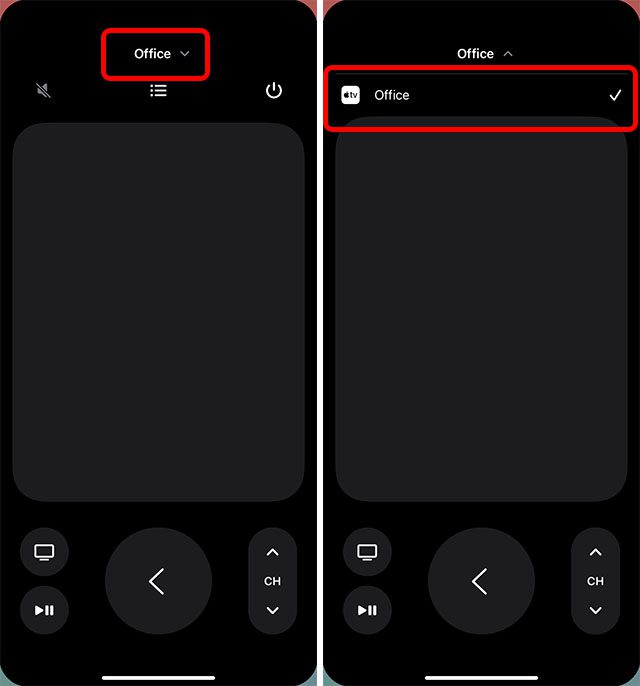
Používání iPhonu k ovládání Apple TV
Procházení a výběr aplikací/obsahu
1. Otevřete Ovládací centrum na svém zařízení a klikněte na ikonu Apple TV Remote.
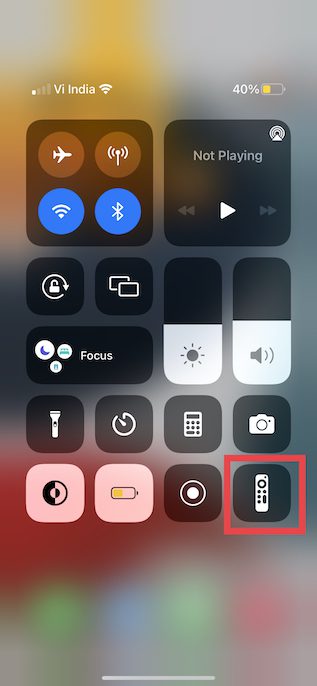
2. Pro procházení aplikacemi a obsahem stačí přejet prstem doleva, doprava, nahoru nebo dolů po dotykové ploše (také známé jako touchpad nebo ovládací ploška). Aktuálně vybraná aplikace nebo obsah se na Apple TV lehce zvýrazní.
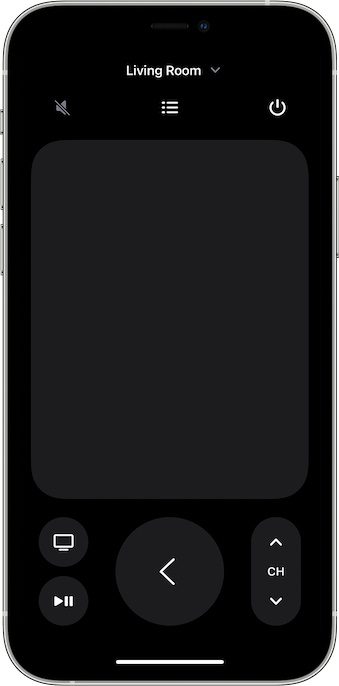
3. Pro rychlé procházení seznamy můžete po dotykové ploše opakovaně přejet prstem nahoru nebo dolů.
4. Výběr položky: Položku vyberete tak, že na ni přejetím prstem najedete a potom na dotykovou plochu kliknete.
Touchpad je velmi citlivý a umožňuje navigaci nahoru, dolů, doleva a doprava. Navíc vám umožňuje vybrat konkrétní položku pouhým kliknutím. Touchpad napodobuje pětisměrné tlačítko dálkového ovladače, a tím zjednodušuje procházení a výběr aplikací a obsahu.
Používání klávesnice v aplikaci s Apple TV Remote na iPhonu
- Když se na vaší Apple TV objeví klávesnice, měla by se klávesnice zobrazit i v aplikaci Apple TV Remote na vašem iPhonu.
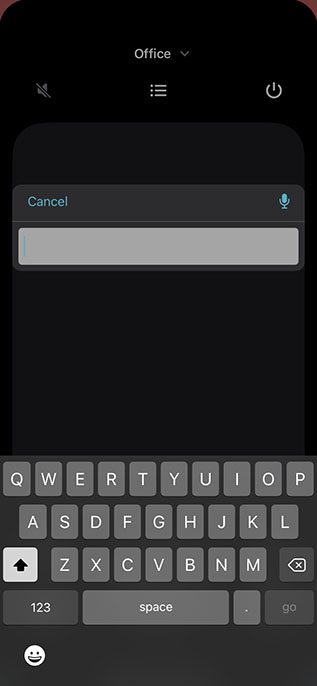
- Když teď budete zadávat text na klávesnici iOS, text na obrazovce Apple TV se bude při psaní aktualizovat.
Pro zvýraznění položky použijte Apple TV Remote. Poté se dotkněte a podržte touchpad na Apple TV Remote na vašem iPhonu. Pokud má vybraná položka další možnosti, zobrazí se v nabídce na vaší Apple TV.
Návrat na domovskou nebo předchozí obrazovku
Pod touchpadem byste měli vidět tlačítko TV, které vám umožní přejít na domovskou obrazovku Apple TV. A kliknutím na tlačítko Zpět se vrátíte na předchozí obrazovku.
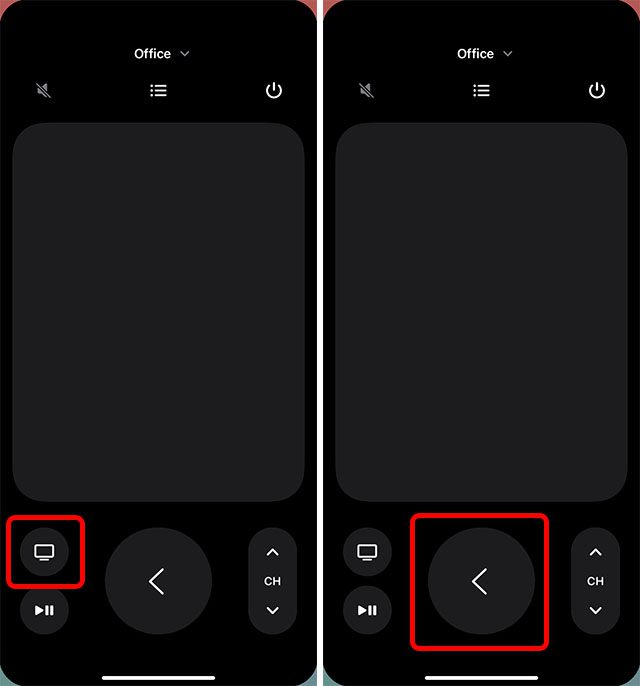
Otevření průvodce kanály vaší kabelové služby
Pokud máte předplatné kabelové televize, je přístup k průvodci kabelovými službami celkem jednoduchý. Kliknutím na tlačítko Průvodce (vypadá jako seznam s odrážkami) uprostřed obrazovky se zobrazí průvodce kanály. Pokud aktivní předplatné nemáte, Apple TV vám nabídne možnost kabelovou televizi předplatit.
Zpět o 10 sekund
Kliknutím na kulaté tlačítko se zakřivenou šipkou směřující doleva přeskočíte přehrávaný zvuk a video o 10 sekund zpět.
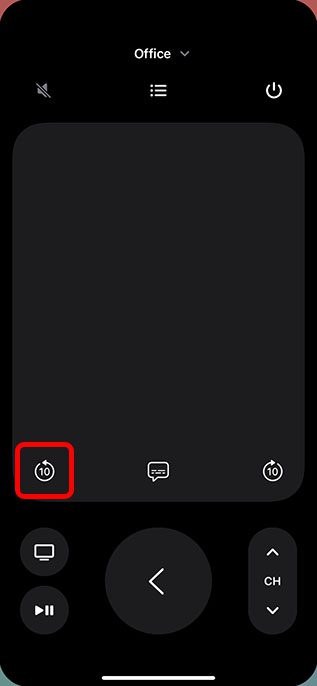
Vpřed o 10 sekund
Kliknutím na tlačítko se zakřivenou šipkou směřující doprava přeskočíte přehrávaný zvuk a video o 10 sekund vpřed.

Přehrávání/pozastavení obsahu
Pomocí tlačítka Přehrát/Pozastavit můžete přehrávat zvuk/video, a také ho pozastavit.
Poznámka:
- Tlačítko Menu v dálkovém ovladači v Ovládacím centru je navržené tak, aby fungovalo v různých kontextech odlišně. Ve většině případů funguje tlačítko Menu jako tlačítko Zpět.
- Pro úpravu hlasitosti musíte použít tlačítka hlasitosti na svém iPhonu. Pamatujte, že funguje pouze s podporovanými audio/video přijímači.
Zobrazení otevřených aplikací (multitasking)
Pokud chcete zkontrolovat, které aplikace jsou na vaší Apple TV otevřené, nebo přepínat mezi více aplikacemi, můžete tak učinit pomocí aplikace pro iPhone Remote.
Pro zobrazení všech nedávno otevřených aplikací na Apple TV dvakrát klikněte na tlačítko Apple TV v aplikaci pro dálkové ovládání.
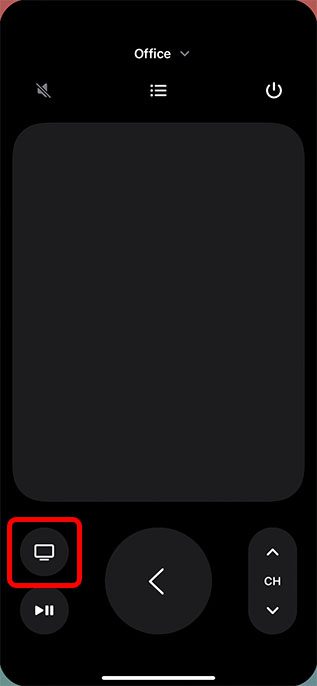
Vyhledávání na Apple TV pomocí Control Center Remote v iPhonu
Tlačítko s lupou slouží k vyhledávání na Apple TV. Po kliknutí na toto tlačítko se na televizoru zobrazí vyhledávací obrazovka, která vám umožní hledat aplikace, filmy, televizní pořady a další.
Aktivace Siri na Apple TV pomocí Control Center Remote v iPhonu
Stisknutím a podržením vypínače na iPhonu spustíte Siri na Apple TV. Pamatujte, že to funguje pouze v případě, že máte na svém iPhonu otevřenou aplikaci pro dálkové ovládání. Stisknutím a podržením vypínače v opačném případě spustíte Siri na vašem iPhonu.
Otevření ovládacího centra tvOS
Stisknutím a podržením tlačítka Apple TV v aplikaci iPhone Remote otevřete Ovládací centrum na Apple TV.
Vypnutí Apple TV pomocí Control Center na iPhonu
V aplikaci iPhone Remote stisknutím a podržením ikony vypínače v pravém horním rohu obrazovky vypnete Apple TV i všechna k ní připojená zařízení.
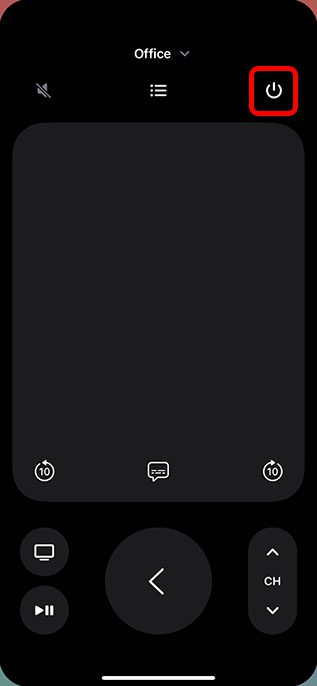
Používání iPhonu jako praktického dálkového ovladače pro Apple TV
Nyní už víte, jak používat váš iPhone k ovládání Apple TV. Jak vidíte, aplikace iPhone Remote dokáže téměř všechno, co ovladače Siri Remote a Apple TV Remote, včetně vyhledávání obsahu, aktivace Siri, úpravy hlasitosti a dalších. Co tedy používáte raději? Apple TV Remote, nebo aplikaci pro iPhone? Dejte nám vědět v komentářích. Věděli jste také, že svůj iPhone můžete použít pro kalibraci barev na Apple TV? Vyzkoušejte to a získejte ještě kvalitnější obraz na svém televizoru!